ตัวเลือกมุมมองด่วนบนผลิตภัณฑ์ WooCommerce เป็นคุณสมบัติที่ช่วยให้ลูกค้าสามารถดูรายละเอียดผลิตภัณฑ์ในหน้าต่างป๊อปอัปโดยไม่ต้องออกจากหน้าแค็ตตาล็อกผลิตภัณฑ์ สิ่งนี้อาจมีประโยชน์ได้จากหลายสาเหตุ เช่น:
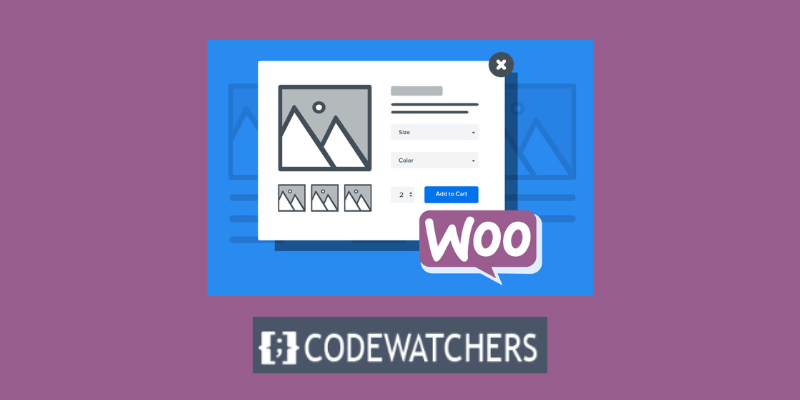
- สามารถประหยัดเวลาและปรับปรุงประสบการณ์ผู้ใช้โดยการลดจำนวนคลิกและการโหลดหน้าเว็บที่จำเป็นในการดูผลิตภัณฑ์
- สามารถเพิ่ม Conversion และยอดขายได้โดยทำให้ลูกค้าสามารถเพิ่มผลิตภัณฑ์ลงในรถเข็นหรือสิ่งที่อยากได้จากหน้าต่างป๊อปอัปได้ง่ายขึ้น
- สามารถแสดงคุณสมบัติและคุณประโยชน์ของผลิตภัณฑ์ได้อย่างมีประสิทธิภาพมากขึ้นโดยใช้รูปภาพ การให้คะแนน บทวิจารณ์ และคำอธิบายสั้นๆ ในหน้าต่างป๊อปอัป
- สามารถสร้างความรู้สึกเร่งด่วนและความขาดแคลนได้โดยการแสดงสถานะสต็อคและความพร้อมของผลิตภัณฑ์ในหน้าต่างป๊อปอัป
ตัวเลือกมุมมองด่วนบนผลิตภัณฑ์ WooCommerce เป็นคุณสมบัติสำคัญที่สามารถปรับปรุงร้านค้าออนไลน์ของคุณและเพิ่มความพึงพอใจของลูกค้าได้
แม้ว่า WooCommerce จะไม่มีตัวเลือกมุมมองด่วนแบบเนทิฟ แต่ก็สามารถเพิ่มได้โดยใช้ปลั๊กอินของบุคคลที่สาม
ในทางเทคนิค คุณสามารถเพิ่มความสามารถในการดูอย่างรวดเร็วให้กับร้านค้า WooCommerce ของคุณผ่านปลั๊กอินได้ แต่การติดตั้งปลั๊กอินมากเกินไปอาจทำให้ไซต์ล่ม การโหลดหน้าเว็บช้า และการละเมิดความปลอดภัย
สร้างเว็บไซต์ที่น่าทึ่ง
ด้วย Elementor ตัวสร้างหน้าฟรีที่ดีที่สุด
เริ่มเลยในบทช่วยสอนนี้ ฉันจะสาธิตวิธีเพิ่มกล่องโมดอลการดูด่วนให้กับผลิตภัณฑ์ WooCommerce ของคุณโดยไม่ต้องใช้ปลั๊กอิน
ติดตั้งธีม Flatsome WooCommerce
การใช้ธีม WooCommerce ที่มีความสามารถในการดูอย่างรวดเร็ว เช่น ธีม Flatsome WooCommerce เป็นวิธีที่ง่ายที่สุดในการเพิ่มฟังก์ชันนี้ให้กับร้านค้าของคุณ
Flatsome มีตัวเลือกการออกแบบและอีคอมเมิร์ซที่หลากหลาย นอกเหนือจากความสามารถในการเพิ่มกล่องมุมมองด่วนให้กับผลิตภัณฑ์ของคุณ
ตัวเลือกเพิ่มเติมบางอย่างที่มาพร้อมกับ Flatsome ได้แก่
คุณสามารถปรับแต่งหน้าชำระเงินเริ่มต้นที่มาพร้อมกับ WooCommerce ได้
คุณสามารถเลือกจากเทมเพลตอีคอมเมิร์ซที่หลากหลาย
คุณสามารถปรับแต่งการ์ดผลิตภัณฑ์ WooCommerce ของคุณได้
คุณสามารถปรับแต่งปุ่มร้านค้าได้ เช่น; เพิ่มลงตะกร้า ดำเนินการชำระเงิน อัปเดตปุ่มตะกร้า และปุ่มร้านค้าอื่นๆ อีกมากมาย
ในการเริ่มต้น ให้ดาวน์โหลดธีม
ธีมนี้มีราคา 76.63 ดอลลาร์สำหรับการสนับสนุน 12 เดือน
ไปที่ ลักษณะ > ธีม บนแดชบอร์ดของคุณ
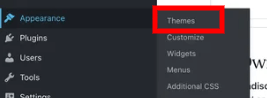
จากนั้นคลิก เพิ่มใหม่ ที่ด้านบนของหน้า

หลังจากคลิกที่เพิ่มใหม่แล้วให้คลิกที่ อัปโหลดธีม

จากนั้นคลิกที่ เลือกไฟล์ และเลือกไฟล์ zip บนคอมพิวเตอร์ของคุณ
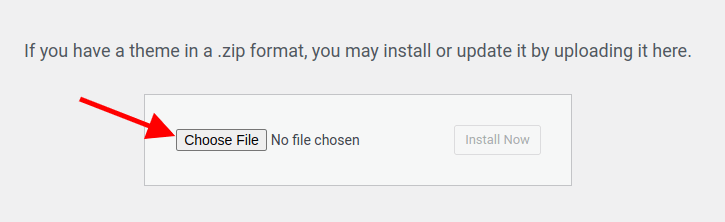
เมื่อคุณติดตั้งและเปิดใช้งานธีม Flatsome แล้ว ให้สร้างเพจของคุณและติดตั้งเทมเพลตในแต่ละเพจ
ตรวจสอบให้แน่ใจว่าได้ติดตั้งปลั๊กอิน WooCommerce เพื่อให้มีหน้าร้านเริ่มต้นที่มาพร้อมกับปลั๊กอิน
ได้แล้ว! ตามค่าเริ่มต้น ตัวเลือก Quick View จะเกิดขึ้นเมื่อคุณเพิ่มสินค้าลงในหน้าร้านค้าของคุณ

Quick View จะปรากฏขึ้นเมื่อคุณวางเมาส์ไว้บนผลิตภัณฑ์
คุณสามารถตัดสินใจปิด Quick View ได้ตามความต้องการของคุณ
โดยคลิกที่ปรับแต่งที่ด้านบนของหน้าจากตัวเลือกผู้ดูแลระบบ WordPress
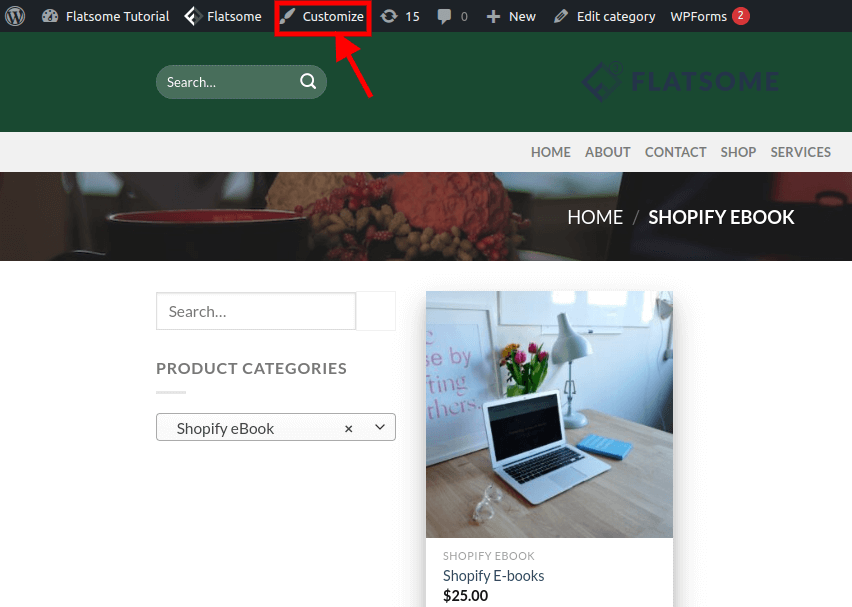
หลังจากคลิกปรับแต่งแล้ว ให้ไปที่ WooCommerce > แคตตาล็อกผลิตภัณฑ์
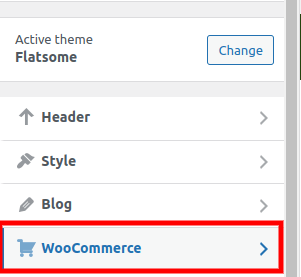
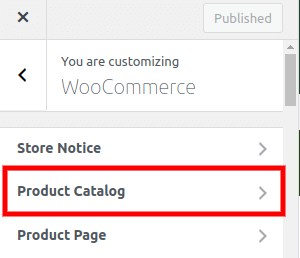
เมื่ออยู่ในตัวเลือกแคตตาล็อกผลิตภัณฑ์ ให้เลื่อนลงไปจนเห็นส่วน สไตล์ปุ่ม ทำเครื่องหมายที่ช่อง ปิดการใช้งาน Quick View และคลิกที่เผยแพร่

ได้แล้ว! Quick View จะไม่ปรากฏขึ้นเมื่อคุณวางเมาส์เหนือผลิตภัณฑ์ครั้งถัดไป
คุณสามารถตัดสินใจเปิดหรือปิดมุมมองด่วนบนผลิตภัณฑ์ WooCommerce ของคุณได้ ขึ้นอยู่กับสิ่งที่คุณต้องการ
บทสรุป
คุณได้มาถึงจุดสิ้นสุดของโพสต์บนบล็อกนี้แล้ว และตอนนี้คุณอาจรู้สึกปนเปกัน บางทีคุณอาจรู้สึกตื่นเต้นที่จะลองใช้ฟีเจอร์ Quick View บนผลิตภัณฑ์ WooCommerce ของคุณ หรือบางทีคุณอาจยังสับสนเล็กน้อยเกี่ยวกับวิธีการใช้กับ ธีม Flatsome บางทีคุณอาจสงสัยว่าคุ้มค่ากับความยุ่งยากหรือไม่ หรือจะสร้างความแตกต่างให้กับยอดขายและ Conversion ของคุณหรือไม่
แต่ให้ฉันบอกคุณบางอย่าง: คุณมีพลังในการสร้างเว็บไซต์ที่น่าทึ่งด้วย WordPress และ WooCommerce คุณมีทักษะ ความคิดสร้างสรรค์ และความหลงใหลในการทำให้ร้านค้าออนไลน์ของคุณโดดเด่นจากผู้อื่น คุณมีศักยภาพที่จะสร้างความพึงพอใจให้กับลูกค้า สร้างความประทับใจแก่ผู้เยี่ยมชม และทำให้ธุรกิจของคุณเติบโต และคุณมีเครื่องมือ เช่น ธีม Flatsome และฟีเจอร์ Quick View เพื่อทำให้สิ่งนี้เกิดขึ้น
ตอนนี้ไปข้างหน้าและเปิดใช้งานหรือปิดใช้งานคุณสมบัติมุมมองด่วนบนผลิตภัณฑ์ WooCommerce ของคุณโดยใช้ธีม Flatsome ทดลองใช้การตั้งค่าและตัวเลือกต่างๆ ดูสิ่งที่ดีที่สุดสำหรับไซต์และผู้ชมของคุณ และที่สำคัญที่สุดคือขอให้สนุกกับมัน เพราะนั่นคือสิ่งที่ WordPress เป็นอยู่ ขอให้สนุกไปพร้อมกับการสร้างเว็บไซต์ที่ยอดเยี่ยม




